Comment évaluer la fiabilité du système avec le moniteur de fiabilité
Les 10 tranches de Windows Moniteur de fiabilité et dés le journal des événements, en tirant beaucoup d'informations qui se rapporte à la stabilité de votre PC. Il n'a pas d'attraper tout, mais les choses qu'il ne trouve peut vous donner un aperçu instantané de ce qui fait souffrir votre machine.
Chaque routine Tom, Dick, 'n Poilu de Windows laisse des traces de lui-même dans le journal d'événements Windows. Lancer un programme, et l'événement ignoble se connecté. Arrêtez, et le journal est mis à jour. Installer un programme ou d'un patch, et le journal sait tout, voit tout. Chaque événement lié à la sécurité que vous pouvez imaginer va dans le journal.
Windows Services laissent leurs traces, comme le font de nombreuses erreurs de rayures. Choses qui devraient déjà arrivé, mais ne soyez pas enregistrées, ainsi que des choses qui ne devraient pas eu lieu, mais a fait. La soupe aux noix.
Le journal des événements contient des éléments que de simples humains peuvent comprendre. Parfois. Il enregistre aussi des choses que seule une tête de l'hélice pourrait aimer. Le journal des événements est en fait constitué d'un mash-up de plusieurs fichiers qui sont maintenus par les différents programmes du système Windows de différentes façons. L'Observateur d'événements se penche sur les arbres. Le Moniteur de fiabilité tente de mettre la forêt en perspective.
Voici comment faire apparaître le Moniteur de fiabilité:
Dans la boîte de quoi que ce soit Demandez-moi Cortana, à côté de l'icône Démarrer, tapez Reli. Au sommet de la liste, cliquez ou appuyez sur Voir Fiabilité Histoire.
Le Moniteur de fiabilité vient à la vie, comme le montre.
Dans la vue en ligne, flip entre les jours et les semaines.
Moniteur de fiabilité va et vient entre une vue détaillée et une vue d'ensemble.
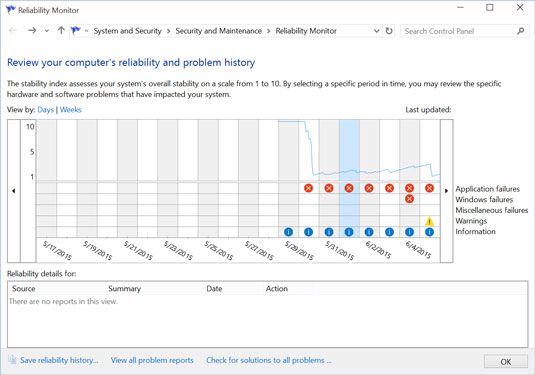 Quand quelque chose va sortir pour déjeuner, il laisse une trace dans le Moniteur de fiabilité.
Quand quelque chose va sortir pour déjeuner, il laisse une trace dans le Moniteur de fiabilité.
Encore une fois, s'il vous plaît ne pas paniquer. Il ya une raison pour laquelle Microsoft rend difficile pour arriver à ce rapport. Il figure si vous êtes assez sophistiqué pour trouver, vous pouvez supporter de voir les faits froids et durs.
La ligne supérieure de l'écran est censé vous donner une note, de un à dix, de la stabilité de votre système. En fait, il ne fait rien de la sorte, mais si vous voyez la chute de la ligne comme un tonneau de bois sur les chutes Victoria, quelque chose de bosse sans aucun doute a disparu dans la nuit.
Votre note reflète plus ou moins le nombre et la gravité des événements du journal des événements problématiques en quatre catégories: Application, échecs Windows, échecs divers, et les avertissements. Les icônes de l'information (entouré de i) représentent généralement mises à jour de programmes et drivers- si vous avez installé un nouveau pilote d'imprimante, par exemple, il devrait y avoir une icône d'information sur le jour où il a été installé. Microsoft dispose d'une liste détaillée des types de données rapportées dans la documentation de TechNet. Voici ce qu'ils disent:
Comme vous pouvez voir l'ensemble de l'activité à une date unique dans un rapport, vous pouvez prendre des décisions éclairées sur la façon de résoudre les problèmes. Par exemple, si les défaillances d'application fréquents sont présentés à compter de la même date que les défaillances de mémoire apparaissent dans la section Matériel, vous pouvez remplacer la mémoire défaillante comme une première étape. Si les défaillances de l'application arrêtent, ils ont peut-être été le résultat de problèmes d'accès à la mémoire. Si des défaillances d'application continuent, réparer leurs installations serait la prochaine étape.
Si vous tapez ou cliquez sur un jour (ou une semaine), la boîte au bas vous montre les entrées correspondantes dans votre journal d'événements Windows. De nombreux événements au bas ont une explication plus détaillée, que vous pouvez voir en tapant / cliquant sur le lien Afficher les détails techniques.
Si vous cliquez sur la vue tous les rapports de problèmes lien en bas de l'écran, vous obtenez un résumé comme celui représenté ici.
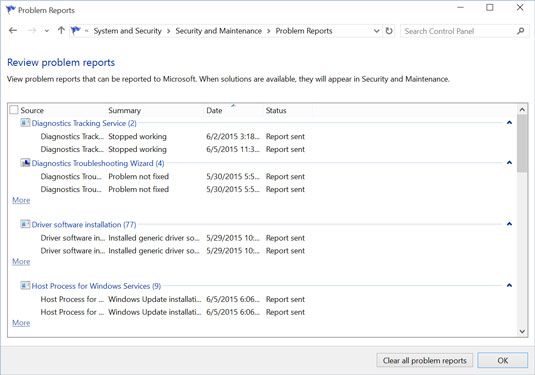
Le Moniteur de fiabilité ne vise pas à fournir une liste complète de toutes les mauvaises choses qui sont arrivées à votre PC, et à cet égard, il répond certainement à ses objectifs de conception. Il n'y a pas beaucoup d'un tracker de stabilité, soit. La note de un à dix utilise une moyenne de suivi des scores quotidiens où les scores les plus récentes ont plus de poids que les anciens, mais la ligne ne détecte pas la réalité.
La valeur réelle du Moniteur de fiabilité est en vous montrant une séquence temporelle des événements clés - relier les points temporels de sorte que vous pourriez être en mesure de discerner une cause et l'effet. Par exemple, si vous commencez soudainement voir des écrans bleus à plusieurs reprises, vérifiez le Moniteur de fiabilité pour voir si quelque chose de fâcheux est arrivé à votre système. Installation d'un nouveau pilote, par exemple, peut rendre votre système instable, et le Moniteur de fiabilité peut facilement vous montrer quand il a été installé. Si vous voyez votre note linge le jour même qu'une mise à jour du pilote est bien installé, quelque chose de louche, et vous pourriez être en mesure d'identifier facilement le coupable écailleuse.
La ligne de fond proverbiale: Le Moniteur de fiabilité ne garde aucune trace de tout, et certaines d'entre elles est un peu trompeur, mais il peut fournir des informations valables au démarrage de Windows coups de pied. Le Moniteur de fiabilité vaut bien ajouter à votre sac de victoires de trucs.




